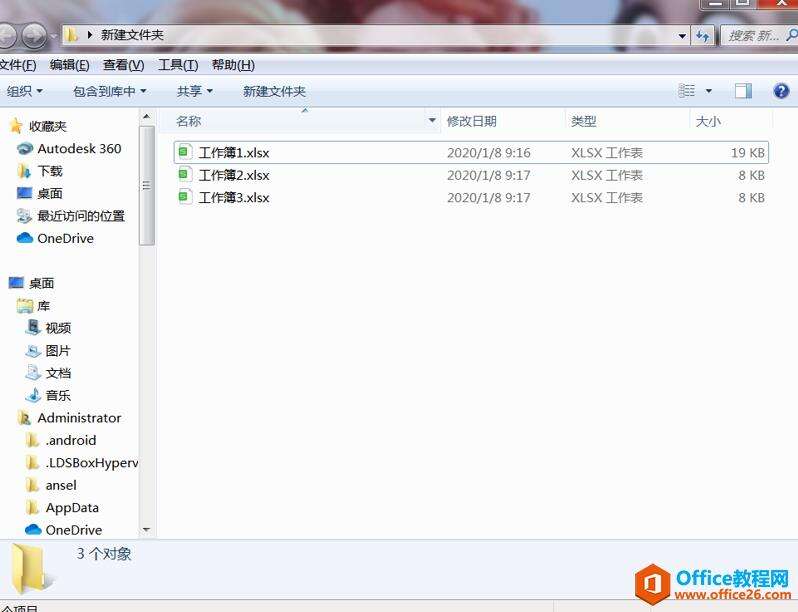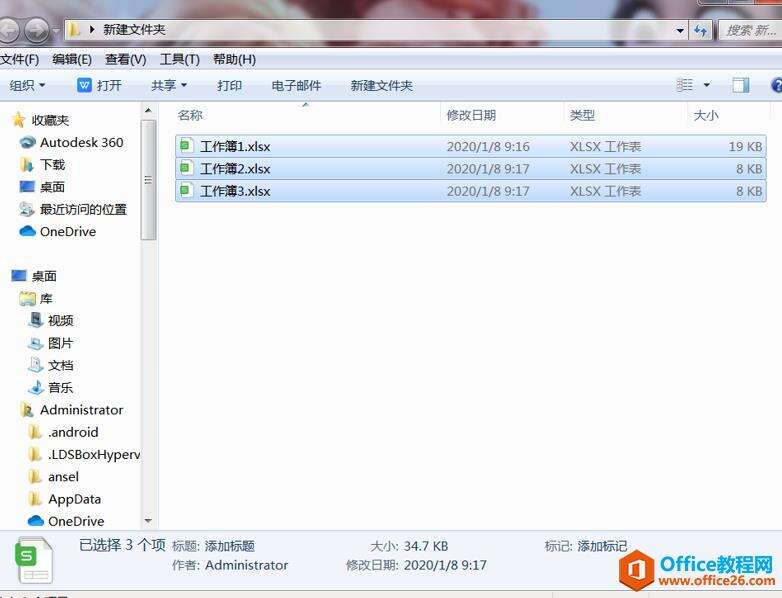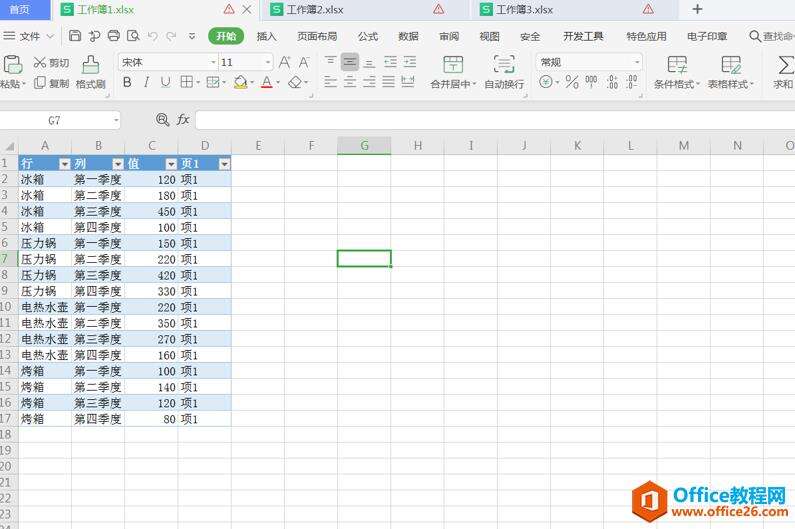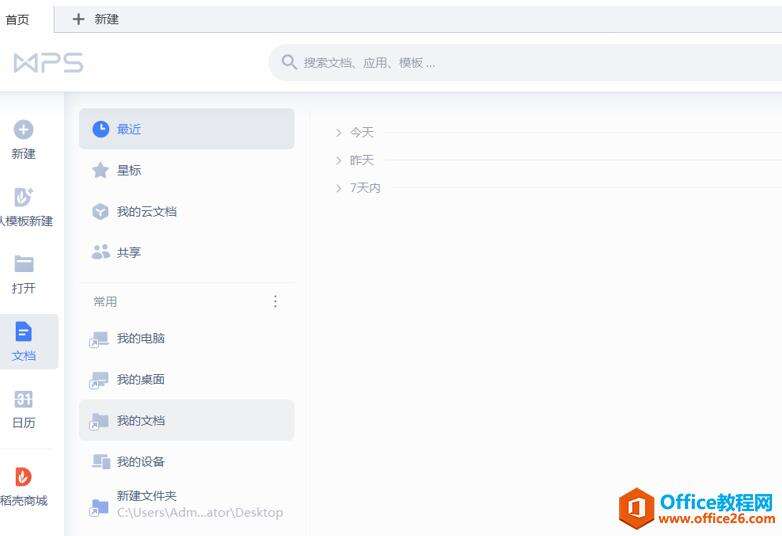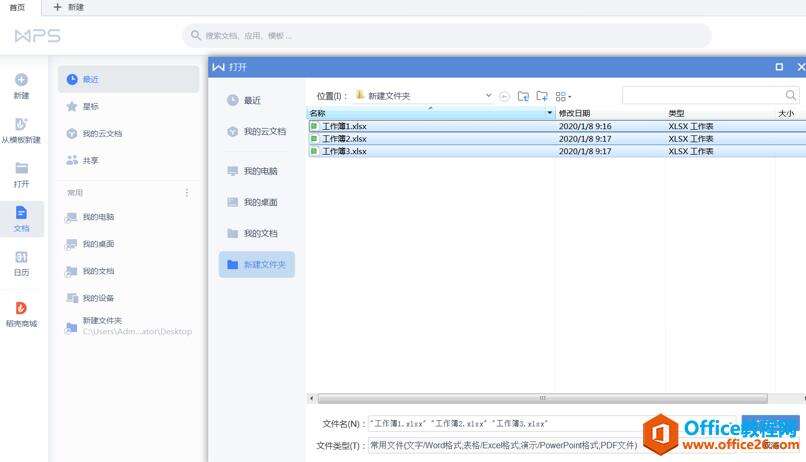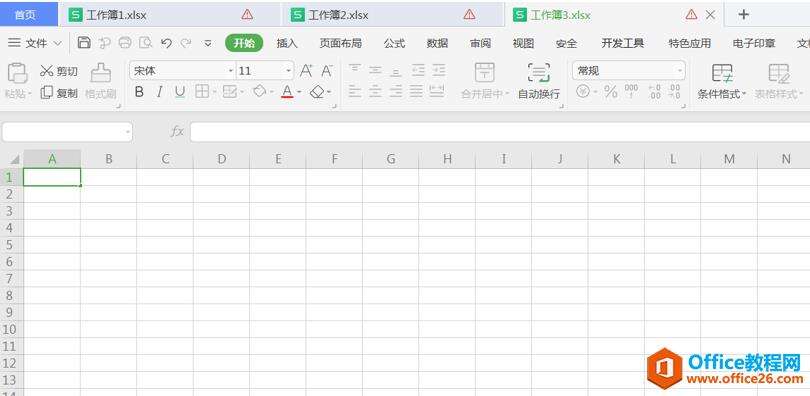WPS 如何批量打开Excel 文件
办公教程导读
收集整理了【WPS 如何批量打开Excel 文件】办公软件教程,小编现在分享给大家,供广大互联网技能从业者学习和参考。文章包含259字,纯文字阅读大概需要1分钟。
办公教程内容图文
鼠标拉取选中文件夹内所有文件后,然后点击右键在弹出的菜单选项栏中选择【打开】:
随后我们需要打开的文件就全部一次性在WPS中打开呈现出来了:
第二种方法是点击左上角的【首页】,在菜单栏中选择【打开】:
找到我们所需要打开的三个工作表,鼠标拉取全部选中后点击【打开】:
如下图所示,同样的能将所需工作表批量一次性全部打开:
以上两种方法都能批量打开所需文件,提高工作效率有时候就在小细节处哦,相信大家现在一定也掌握了如何批量打开Excel文件的方法了!
办公教程总结
以上是为您收集整理的【WPS 如何批量打开Excel 文件】办公软件教程的全部内容,希望文章能够帮你了解办公软件教程WPS 如何批量打开Excel 文件。
如果觉得办公软件教程内容还不错,欢迎将网站推荐给好友。